आउटलुक में कैलेंडर नियुक्तियों को स्वचालित रूप से कैसे वर्गीकृत करें?
कई आउटलुक उपयोगकर्ताओं के लिए, वे अपने कैलेंडर अपॉइंटमेंट को अलग-अलग रंगों से वर्गीकृत करते हैं। उदाहरण के लिए, विषय पंक्ति में "प्रशिक्षण" शब्द वाली सभी नियुक्तियों को "नीला" कर दिया जाएगा, और "सेल्स मीटिंग" शब्दों वाली सभी नियुक्तियों को "हरा" कर दिया जाएगा, इत्यादि। उन्हें एक-एक करके मैन्युअल रूप से वर्गीकृत करना दर्दनाक है। सौभाग्य से, आउटलुक हमें कैलेंडर नियुक्तियों को स्वचालित रूप से वर्गीकृत करने का एक नियम प्रदान करता है। कृपया निम्नलिखित ट्यूटोरियल देखें।
आउटलुक में कैलेंडर नियुक्तियों को स्वचालित रूप से वर्गीकृत करें
- के साथ ईमेल स्वचालित करें ऑटो सीसी/बीसीसी, ऑटो फ़ॉरवर्ड नियमों के अनुसार; भेजना स्व उत्तर (कार्यालय से बाहर) एक्सचेंज सर्वर की आवश्यकता के बिना...
- जैसे अनुस्मारक प्राप्त करें बीसीसी चेतावनी जब आप बीसीसी सूची में हों तब सभी को उत्तर देते समय, और अनुलग्नक गुम होने पर याद दिलाएँ भूले हुए अनुलग्नकों के लिए...
- के साथ ईमेल दक्षता में सुधार करें उत्तर (सभी) संलग्नक के साथ, हस्ताक्षर या विषय में स्वतः अभिवादन या दिनांक और समय जोड़ें, एकाधिक ईमेल का उत्तर दें...
- के साथ ईमेलिंग को सुव्यवस्थित करें ईमेल याद करें, अनुलग्नक उपकरण (सभी को संपीड़ित करें, स्वचालित रूप से सभी को सहेजें...), डुप्लिकेट निकालें, तथा त्वरित रिपोर्ट...
 आउटलुक में कैलेंडर नियुक्तियों को स्वचालित रूप से वर्गीकृत करें
आउटलुक में कैलेंडर नियुक्तियों को स्वचालित रूप से वर्गीकृत करें
1. क्लिक करके कैलेंडर दृश्य पर शिफ्ट करें कैलेंडर विकल्प.
2. में प्रवेश करने के बाद कैलेंडर देखें, कृपया क्लिक करें देखें > दृश्य सेटिंग्स, आउटलुक 2010 और 2013 में।
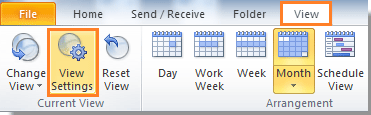
आउटलुक 2007 में, कृपया क्लिक करें देखें > वर्तमान दृश्य > वर्तमान दृश्य को अनुकूलित करें. स्क्रीनशॉट देखें:

या आप अपने कैलेंडर में एक अपॉइंटमेंट पर राइट क्लिक कर सकते हैं और फिर चयन कर सकते हैं स्वचालित स्वरूपण आउटलुक 2007 में राइट-क्लिक मेनू से।

3। में उन्नत दृश्य सेटिंग्स: कैलेंडर संवाद (दृश्य अनुकूलित करें: दिन/सप्ताह/महीना आउटलुक 2007 में डायलॉग), क्लिक करें सशर्त फॉर्मेटिंग बटन (स्वचालित स्वरूपण आउटलुक 2007 में)।
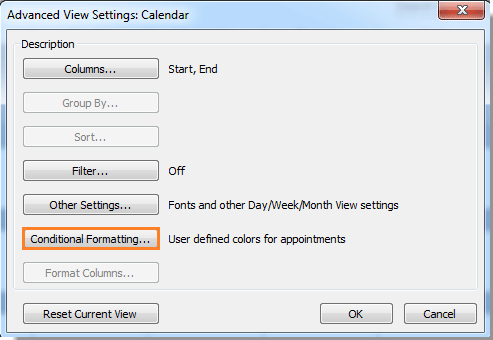
4. निम्नलिखित संवाद में, कृपया क्लिक करें नया नियम बनाने के लिए बटन. में नियम के लिए एक नाम टाइप करें नाम मैदान। में नियम के लिए एक रंग चुनें रंग ड्रॉप-डाउन सूची (यहां मैं बैंगनी रंग चुनता हूं)। तब दबायें शर्त बटन। स्क्रीनशॉट देखें:
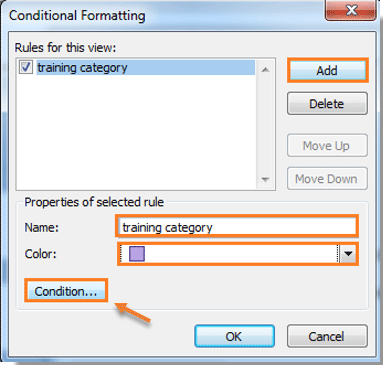
5। में फ़िल्टर संवाद, कृपया वह शब्द टाइप करें जिसे आप श्रेणीबद्ध करने के लिए खोजना चाहते हैं शब्द खोजें मैदान। फिर केवल विषय क्षेत्र का चयन करें में: ड्रॉप-डाउन सूची और क्लिक करें OK.
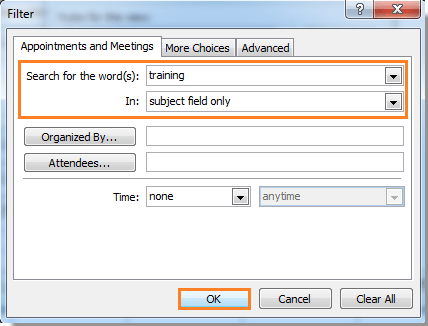
6। क्लिक करें OK संवाद बंद करने के लिए दो बार।
और आपकी पुरानी नियुक्तियाँ जिनमें "प्रशिक्षण" शब्द शामिल है, उन्हें तुरंत बैंगनी रंग से वर्गीकृत किया गया है। स्क्रीनशॉट देखें:
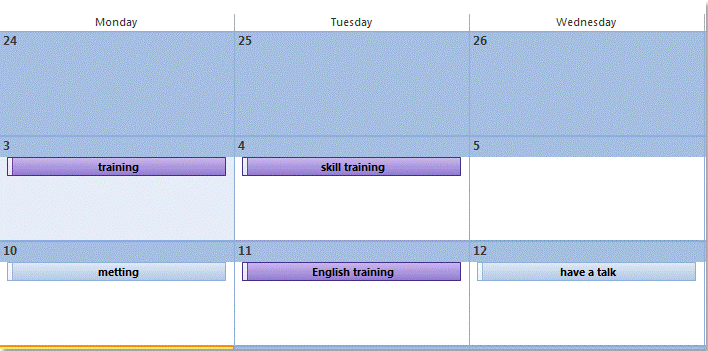
अब से, जब आप नई नियुक्तियाँ बनाते हैं जिनमें विषय क्षेत्र में "प्रशिक्षण" शब्द शामिल होता है, तो नियुक्तियाँ भी स्वचालित रूप से बैंगनी हो जाएंगी।
सर्वोत्तम कार्यालय उत्पादकता उपकरण
आउटलुक के लिए कुटूल - आपके आउटलुक को सुपरचार्ज करने के लिए 100 से अधिक शक्तिशाली सुविधाएँ
🤖 एआई मेल सहायक: एआई जादू के साथ त्वरित प्रो ईमेल - प्रतिभाशाली उत्तरों के लिए एक-क्लिक, सही टोन, बहुभाषी महारत। ईमेलिंग को सहजता से रूपांतरित करें! ...
📧 ईमेल स्वचालन: कार्यालय से बाहर (POP और IMAP के लिए उपलब्ध) / ईमेल भेजने का शेड्यूल करें / ईमेल भेजते समय नियमों के अनुसार ऑटो सीसी/बीसीसी / स्वतः अग्रेषित (उन्नत नियम) / स्वतः ग्रीटिंग जोड़ें / बहु-प्राप्तकर्ता ईमेल को स्वचालित रूप से अलग-अलग संदेशों में विभाजित करें ...
📨 ईमेल प्रबंधन: आसानी से ईमेल याद रखें / विषयों और अन्य लोगों द्वारा घोटाले वाले ईमेल को ब्लॉक करें / डुप्लिकेट ईमेल हटाएँ / उन्नत खोज / फ़ोल्डरों को समेकित करें ...
📁 अनुलग्नक प्रो: बैच सहेजें / बैच अलग करना / बैच संपीड़न / ऑटो सहेजें / ऑटो डिटैच / ऑटो कंप्रेस ...
🌟 इंटरफ़ेस जादू: 😊अधिक सुंदर और शानदार इमोजी / टैब्ड व्यू के साथ अपनी आउटलुक उत्पादकता बढ़ाएँ / आउटलुक को बंद करने के बजाय छोटा करें ...
???? एक-क्लिक चमत्कार: आने वाले अनुलग्नकों के साथ सभी को उत्तर दें / फ़िशिंग-रोधी ईमेल / 🕘प्रेषक का समय क्षेत्र दिखाएं ...
👩🏼🤝👩🏻 संपर्क एवं कैलेंडर: बैच चयनित ईमेल से संपर्क जोड़ें / किसी संपर्क समूह को अलग-अलग समूहों में विभाजित करें / जन्मदिन अनुस्मारक हटाएँ ...
के ऊपर 100 सुविधाएँ आपके अन्वेषण की प्रतीक्षा करें! अधिक जानने के लिए यहां क्लिक करें।

